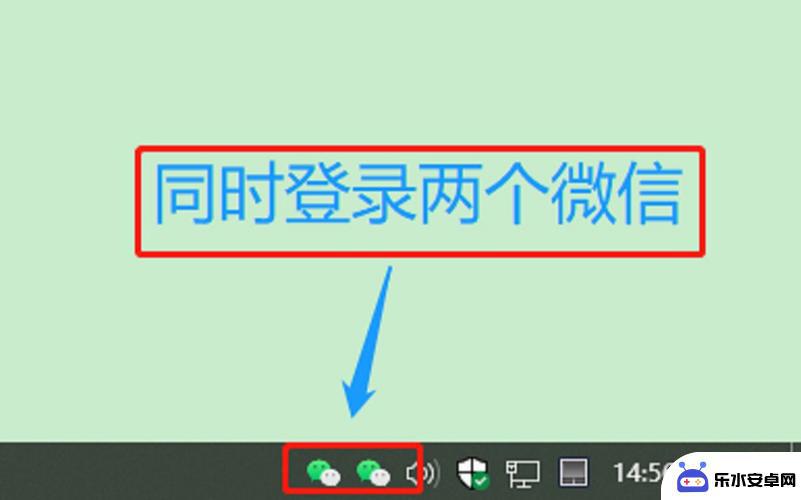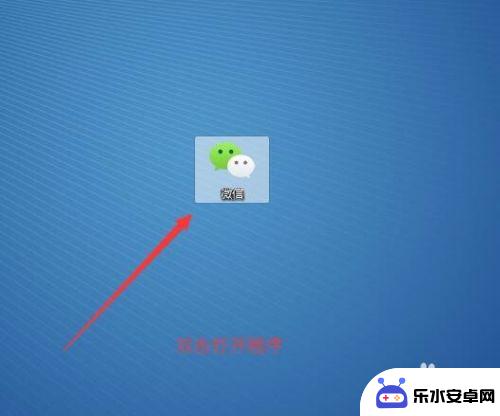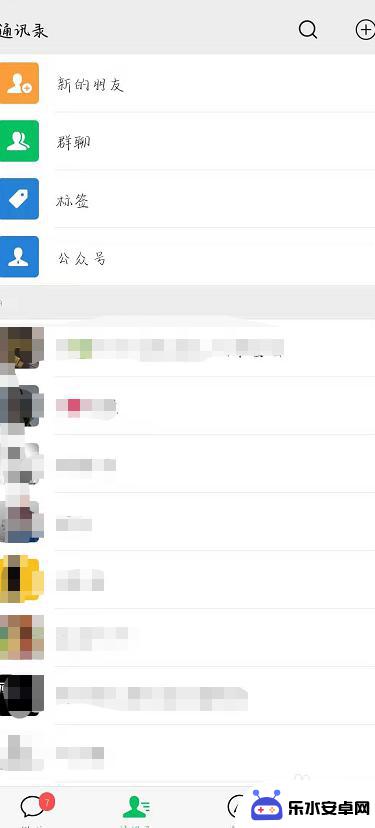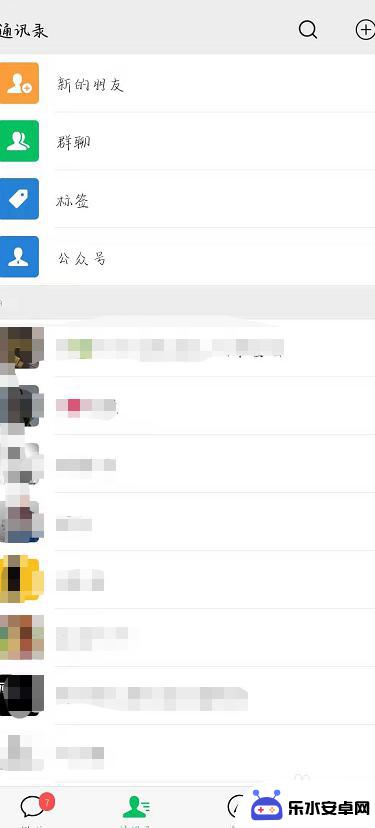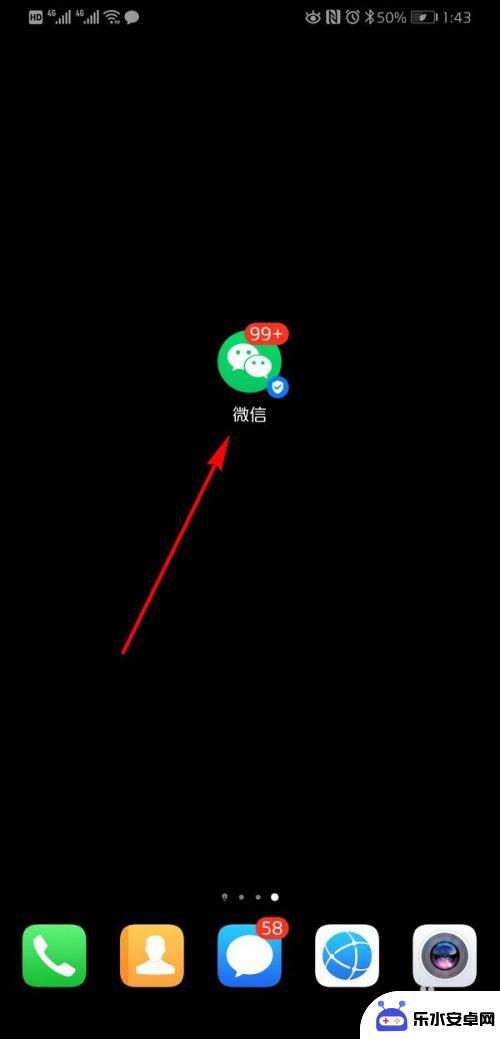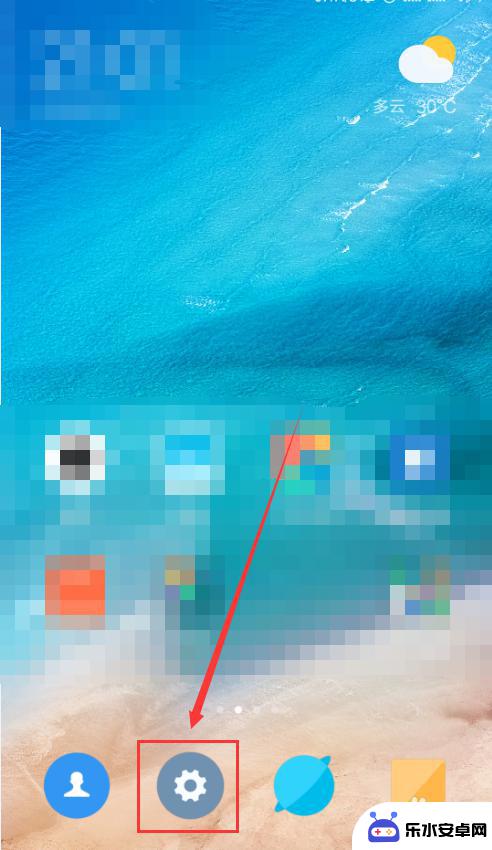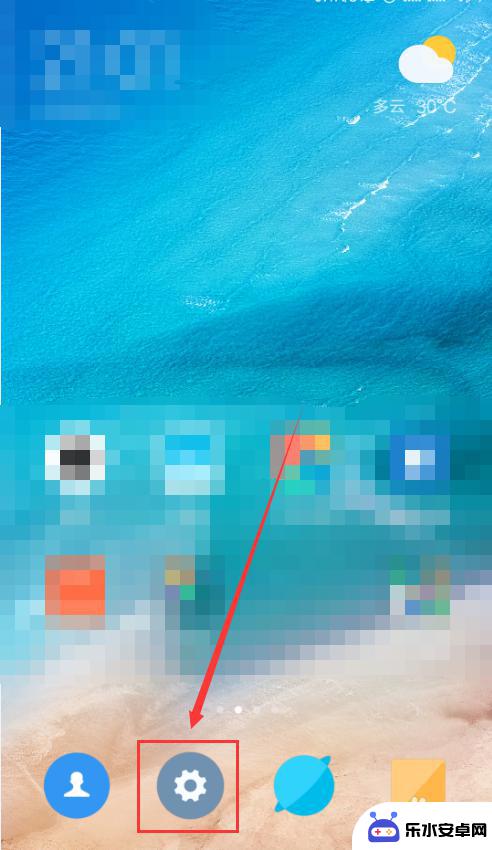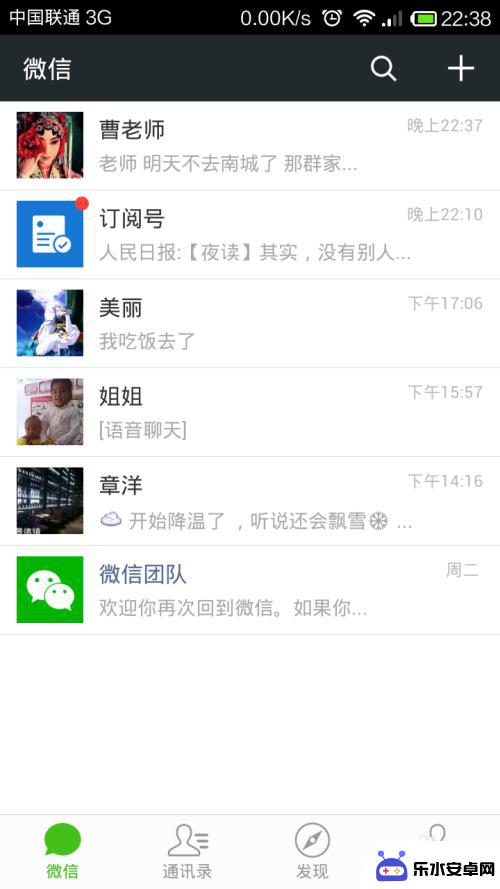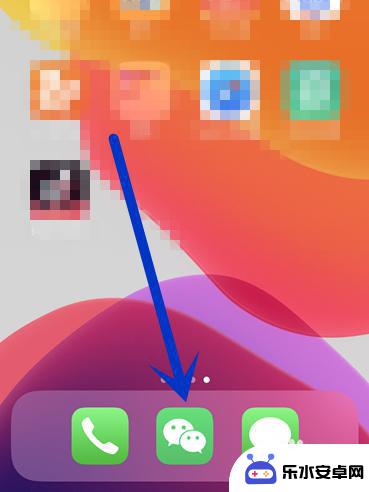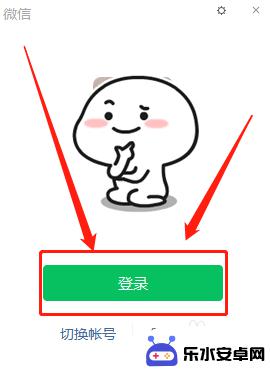微信怎么只在电脑登陆一个账号 微信电脑版如何避免手机同步登陆
时间:2024-03-19来源:乐水安卓网
在日常生活中,我们经常会遇到需要在电脑上登陆微信的情况,有时候我们可能不希望在手机上也同时登陆同一个账号,那么该怎么办呢?微信电脑版可以帮助我们避免手机同步登陆的问题,让我们更加方便地在电脑上使用微信。接下来让我们一起来了解一下微信电脑版如何避免手机同步登陆的方法吧。
微信电脑版如何避免手机同步登陆
步骤如下:
1.首先打开电脑,准备在电脑上登录微信,点击【登录】按钮
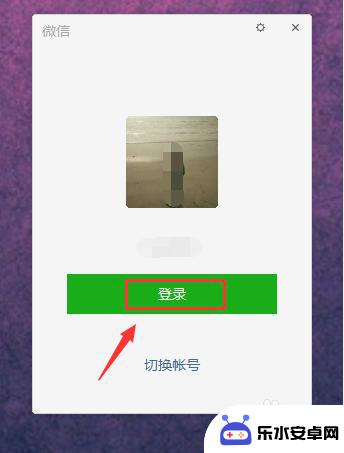
2.在电脑上点击了【登录】按钮后,会提示在手机上确认登录,这时在手机上点击【确认】即可
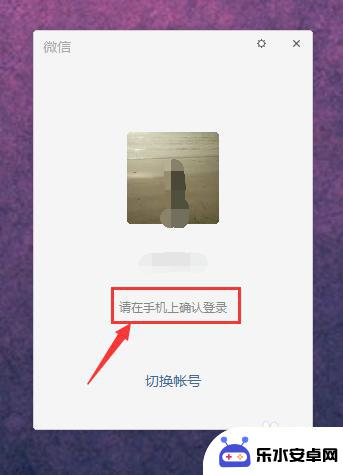
3.返回手机上,在手机上【Windows微信确认登录】页面上点击确认登录。这是电脑上微信就登录成功了
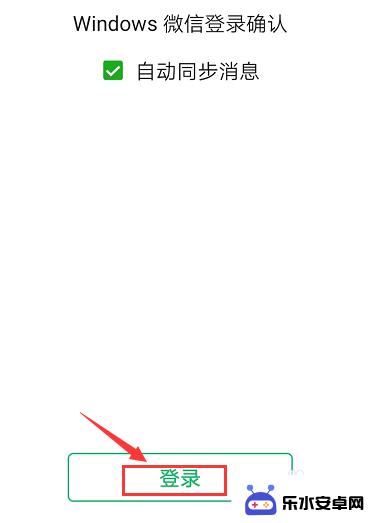
4.那么如何才能退出手机上的微信,而电脑上微信保持登录呢。因为只要是手机上微信点击了退出,电脑上的微信会同事退出的,有没有好的解决办法?
答案是有
首先打开手机上快捷工具栏,然后开启【飞行模式】
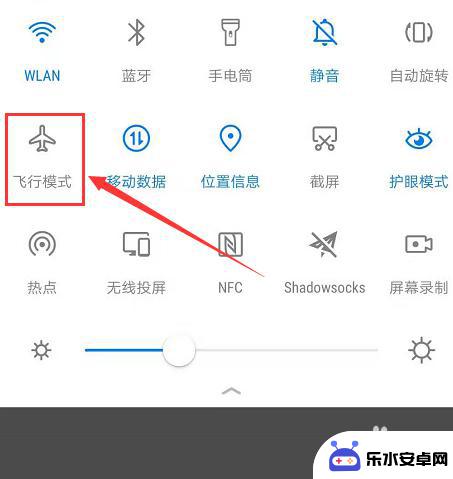
5.手机开启了飞行模式后,再切换到微信app窗口,点击【我的】,进入我的详细页面
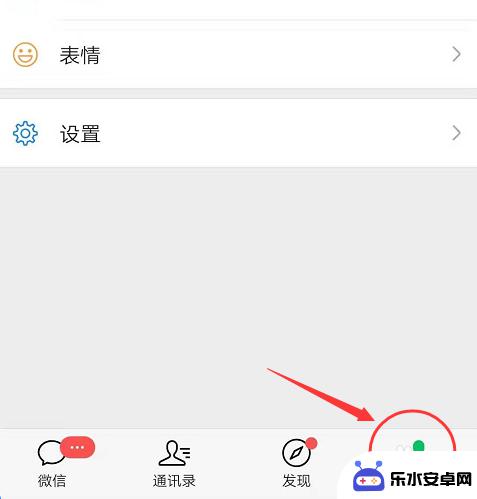
6.进入了【我的】详细页面后,在进入【设置】选项页面,点击【退出】按钮
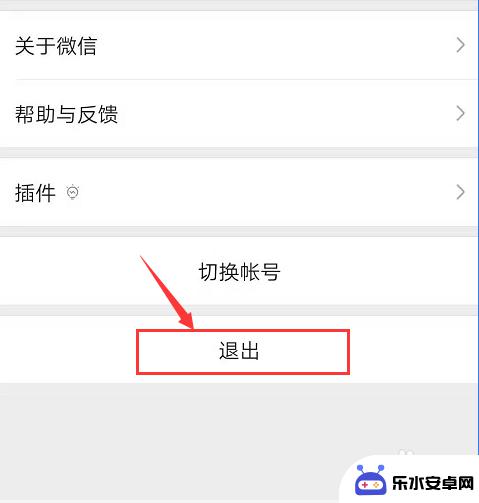
7.点击了【退出】按钮后,微信会弹出【退出登录】【关闭微信】选项。点击【退出登录】即可
这样手机上的微信就退出了,但是电脑上的微信还在。
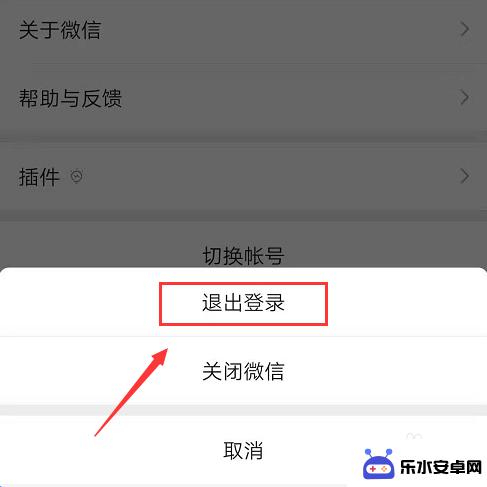
以上就是微信如何在电脑上只登录一个账号的全部内容,如果有任何疑问,用户可以参考以上小编的步骤进行操作,希望对大家有所帮助。